Cum de a conecta joystick-ul la computer - un ghid detaliat
Conectarea gamepad - dlyaWindows de instruire
Pentru a lucra cu sistemul de operare Windows, se recomandă să utilizați un gadget pe Xbox One sau alte consola Microsoft. Cu acesta, puteți personaliza gadget pentru a lucra fără probleme și să se bucure de sprijinul de aproape orice joc.
Aparatul de Xbox are o diagramă simplificată conexiune cu un PC. Utilizatorul trebuie să porniți doar pe manipulatorul, și apoi du-te la fereastra „Settings“ - „Devices“ - „Add device» - «Xbox controler wireless»:
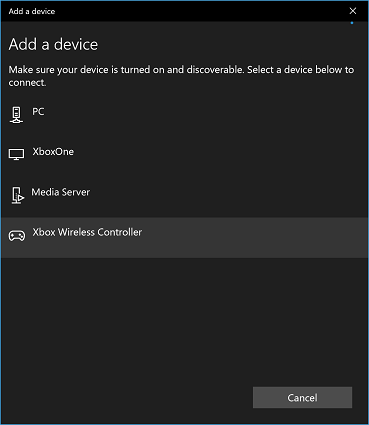
Adăugarea de Xbox Controler pentru Windows
Așteptați detectarea automată și legarea la un PC. Acum, gadgetul este pornit automat de îndată ce vă conectați la acesta prin Bluetooth. Nici nu trebuie să efectuați setările.
Acorde o atenție! Adaptor pentru Xbox poate să nu fie disponibile în unele regiuni. Înainte de a dezvoltatorilor gadget de legare sunt recomandate pentru a verifica cele mai recente actualizări de servicii pe site-ul Xbox și instalați-le.
Dacă nu aveți un gamepad pe Xbox One. puteți lua absolut orice alta. Înainte de depanare, selectați opțiunea de conectare. Mai jos este un ghid, care este potrivit pentru metodele wireless și prin cablu:
- Conectați-l la PC printr-un cablu USB sau faceți clic pe butonul de distribuire. pentru a activa modul de conexiune fără fir. Rețineți că utilizarea USB, vă puteți conecta până la 8 controlere (4 sau căști) la un singur PC. Dispozitivele cu căști stereo poate fi conectat numai într-o cantitate de două bucăți;

Conectarea la un PC prin USB
- Dacă PC-ul are toate actualizările și driverele necesare, cu fir gadget mod va începe să lucreze pe cont propriu, fără nici o setare. Descărcați driverul folosindu- managerul de ferestre. Pur și simplu selectați elementul dorit. Faceți clic pe butonul din dreapta al mouse-ului și reîmprospăta de configurare. Apoi reporniți și totul va funcționa;
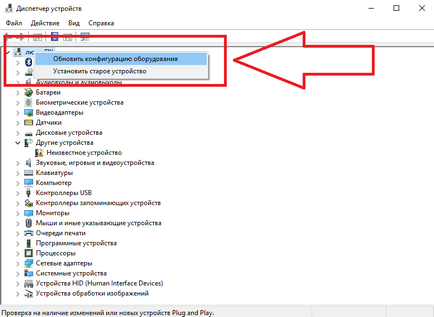
Update Driver Software
- Pentru o conexiune fără fir, trebuie să mergeți la fereastra Bluetooth. Acest lucru trebuie făcut imediat după butonul de activare Spune-le prietenilor;
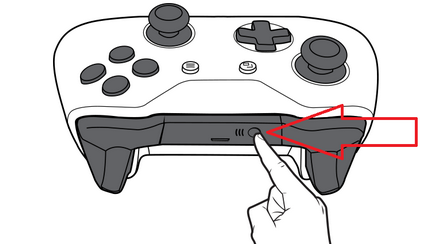
Chei de activare Spune-le prietenilor
- În Windows, faceți clic pe „Centrul de notificări“ și faceți clic pe bara de jos a „Toți parametrii“. În fereastra care se deschide, faceți clic pe logo-ul „Dispozitive“;
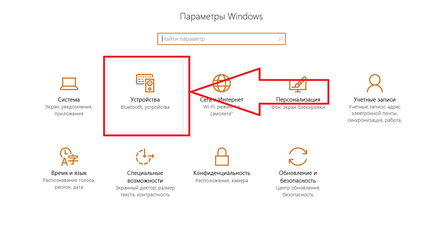
- Acum, deschide Bluetooth și activați detectarea dispozitivului. Așteptați câteva secunde. Numele va fi afișat în fereastra de gadget-uri detectate. Apoi, faceți clic pe butonul „Creați un cuplu.“ Efectuat, acesta este conectat la un PC. Acum, doar rulați aplicația și începe redarea.
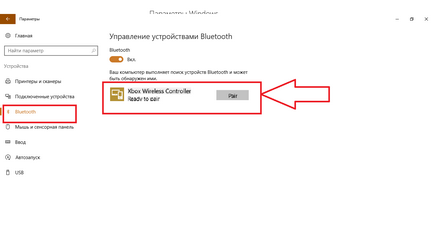
Conectarea prin Bluetooth
UtilitaXpadder (Windows) - setare
Ce se poate face în cazul în care joystick-ul nu funcționează în toate jocurile? Din păcate, totul depinde de producătorul de software și fără suport oficial nu poate fi direcționat către utilizarea unor dispozitive terțe părți.
Cu toate acestea, utilizatorii pot utiliza software-ul terț pentru a depana nivelul sistemului de operare, mai degrabă decât o anumită aplicație. Această metodă de operare furnizează 100% în orice aplicație.
Xpadder - cel mai popular program pentru ajustarea universală. Principiul său de funcționare este că utilizatorul setează manual o tastă de pe PC-ul va corespunde definiției unui buton.
În programul pe care îl puteți alege tipul de controler:
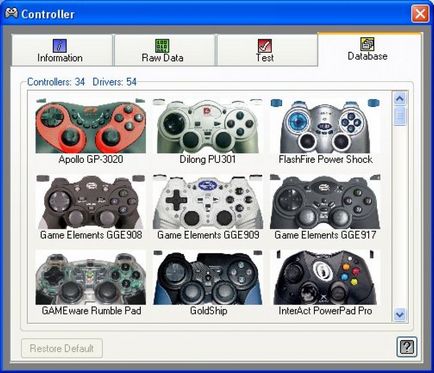
Alegerea speciilor în Xpadder
Doar faceți clic pe elementul dorit și selectați locația butoanelor într-o fereastră nouă. Întrebați-i valoarea pe care corespunde unei chei specifice. Deci, puteți face mai multe seturi pentru diferite aplicații.
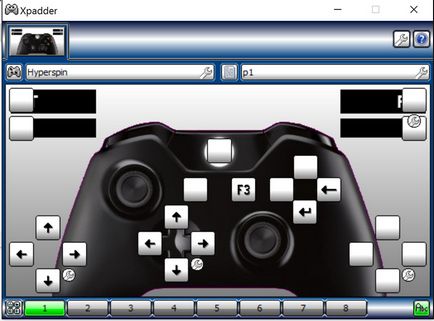
Setarea Xpadder
dlyaMACOS controler
În ciuda pe scară largă în rândul utilizatorilor de opinie iMac cu un computer care nu poate fi combinat gamepad un alt producător, un PC funcționează bine cu dispozitive de la Sony, SPEEDLINK, Logitech și alți producători.
Există mai multe moduri de a conecta.
Prima metodă este o conexiune prin cablu. Pe panoul din spate trebuie să fie plasate mini-port pentru USB, care pot fi utilizate nu numai pentru consola, dar, de asemenea, pentru obicei „mere“ a calculatorului.
Luați cablul USB și conectați-l la PC. Totul ar trebui să funcționeze fără ajustări. MAC OS detectează automat gadget și, dacă este necesar, actualizează software-ul de driver.
Amintiți-vă, în cele mai multe împușcături moderne nu este întotdeauna convenabil de a folosi un joystick pentru sârmă. deoarece acest tip de conexiune poate fi un răspuns pic lent la intrarile de la tastatura. Dacă este posibil, ar trebui să utilizați a doua modalitate - pentru controlere wireless.
Lucrul gamepad wireless prin Bluetooth-conexiune. Urmați acești pași:
- Du-te la opțiunile de sistem;
- Faceți clic pe elementul «Bluetooth»;
- Acum, țineți apăsat Share până când indicatorul luminos de conectare LED-ul începe să lumineze intermitent;
- Acum, verificați pentru a vedea dacă el a găsit un dispozitiv fără fir. Numele lui ar trebui să fie afișate în Dispozitive de fixare;
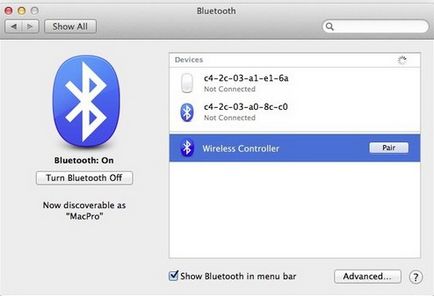
Detect MAC OS
- Dați clic pe numele gadget este găsit, și apoi faceți clic pe „pereche“ sau „Creați un cuplu.“
Acum puteți rula în condiții de siguranță și să-l utilizați în gameplay-ul. În cazul în care jocul detectează un joystick, dar pentru a gestiona este imposibil, putem spune că dezvoltatorul software-ul este pur și simplu nu a oferit posibilitatea de a sprijini dispozitivele externe pentru a controla caracterul.
Ca cu Windows, utilizatorii pot folosi un utilitar special pentru a configura joystick-ul. Cel mai bun exemplu pentru MAC OS - această aplicație este Joystick Mapper. Descărcați versiunea oficială a programului pe care se poate utiliza AppStore.
Pentru a utiliza suficient joystick Mapper pentru a rula programul și verificați dacă modelul utilizat este compatibil cu utilitatea gadgetului. Apoi, trebuie să remap cheile de la presă. Printre avantajele Mapper Joystick poate fi remarcat întreruperea minimă în funcționare și o interfață simplă de utilizator.

Când se utilizează materiale de pe site-ul trebuie să furnizeze un hyperlink în primul paragraf la articolul pagina de aspectul original care indică site-ul geek-nose.com
Înregistrează-te Cont nou
Nu există încă nici un profil cu noi? înregistrare